Esse certificado é emitido e armazenado diretamente no computador do titular. É ideal para pessoas que desejam um certificado que tenha facilidade de uso, menor custo e portabilidade, uma vez que instalado no computador, depende de sua segurança contra uso e cópias indevidas.
Preparando o equipamento para a emissão
Com o intuito de otimizar o processo de emissão do certificado A1, a Valid Certificadora desenvolveu um aplicativo chamado VAgent. Com ele, você poderá emitir o seu certificado digital através do navegador Google Chrome ou Internet Explorer. Sendo assim, não será mais necessário atualizar o Java ou executar plugins para concluir o processo.
O VAgent é um aplicativo confiável. O que garante a sua credibilidade, segurança e integridade é o uso de um certificado digital na web, conforme imagem abaixo:
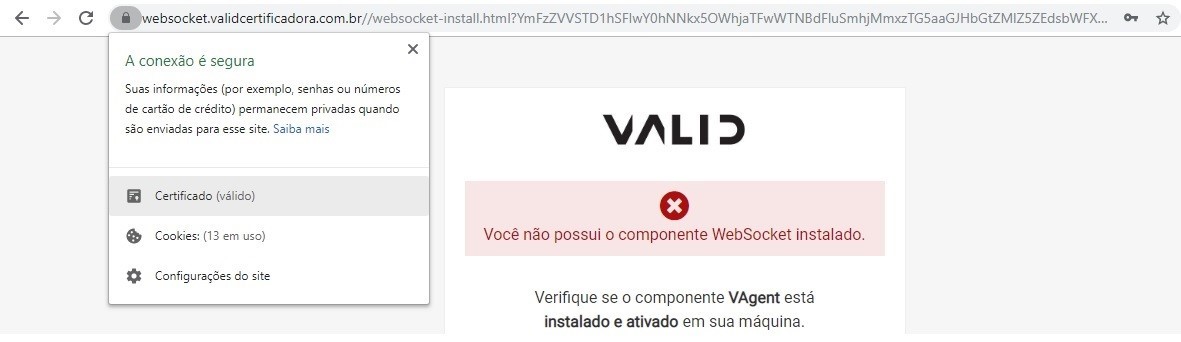
Download necessário
Versão do VAgent | 32 bits | 64 bits |
1.2.6 |  |  |
Emitindo o certificado A1
Acesse a página de emissão do certificado digital clicando aqui, preencha os campos número do ticket, senha de identificação, insira o texto da imagem e clique em enviar:
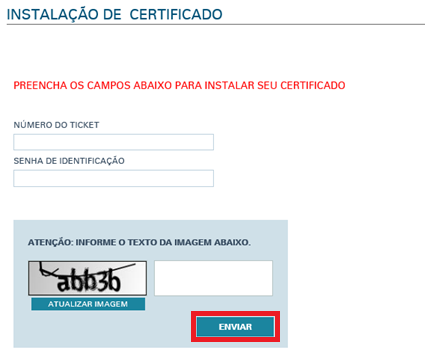
Você será redirecionado para a página de download do VAgent. Efetue o download do arquivo no começo deste artigo ou clique no botão baixar, conforme mostrado abaixo:
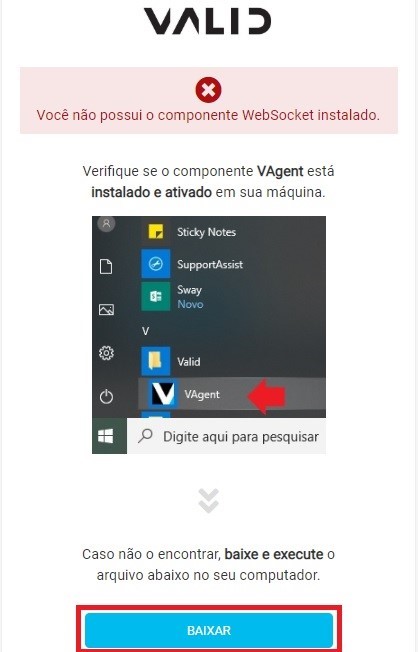
Siga o manual abaixo, disponível para download, para realizar a instalação do aplicativo:
Download necessário
Manual instalação VAgent |  |
Após o término da instalação, prosseguir com a emissão do certificado digital.
Aguarde carregar a lista de CSP:
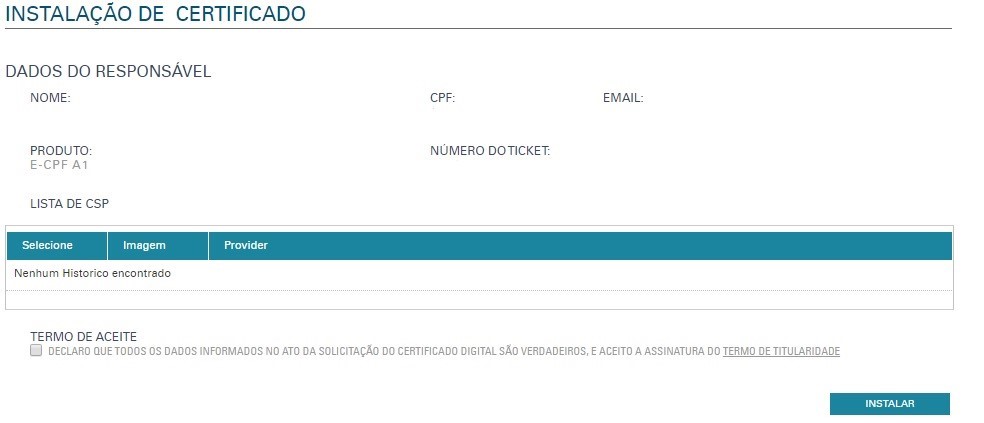
Selecione a opção Microsoft Enhanced RSA AES Cryptographic Provider, aceite o termo e clique em instalar:
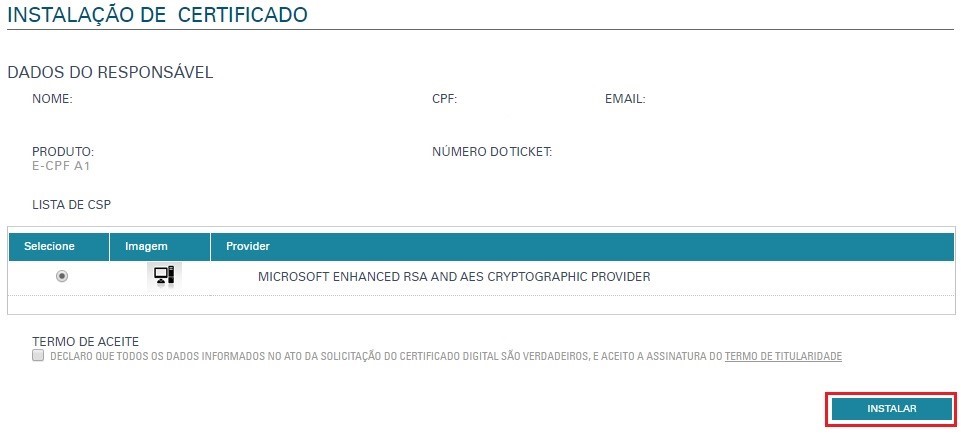
Clique em iniciar.
Nesta etapa de emissão, crie uma senha para a cópia de segurança do certificado, com no mínimo 4 e máximo 15 dígitos:

Posteriormente, a mesma senha será solicitada para a importação (instalação) do certificado.
Lembrando que a senha é pessoal e intransferível e de total responsabilidade do usuário. A Valid Certificadora não mantém cópia ou possui método para recuperação de senhas.
Nesta etapa podemos evidenciar que o certificado digital foi instalado com sucesso:
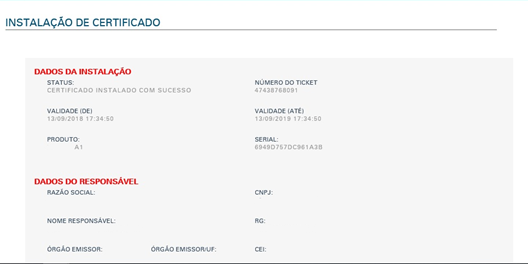
No final da emissão, uma cópia de segurança (arquivo.pfx) será criada na Área de Trabalho ou na pasta Documentos.